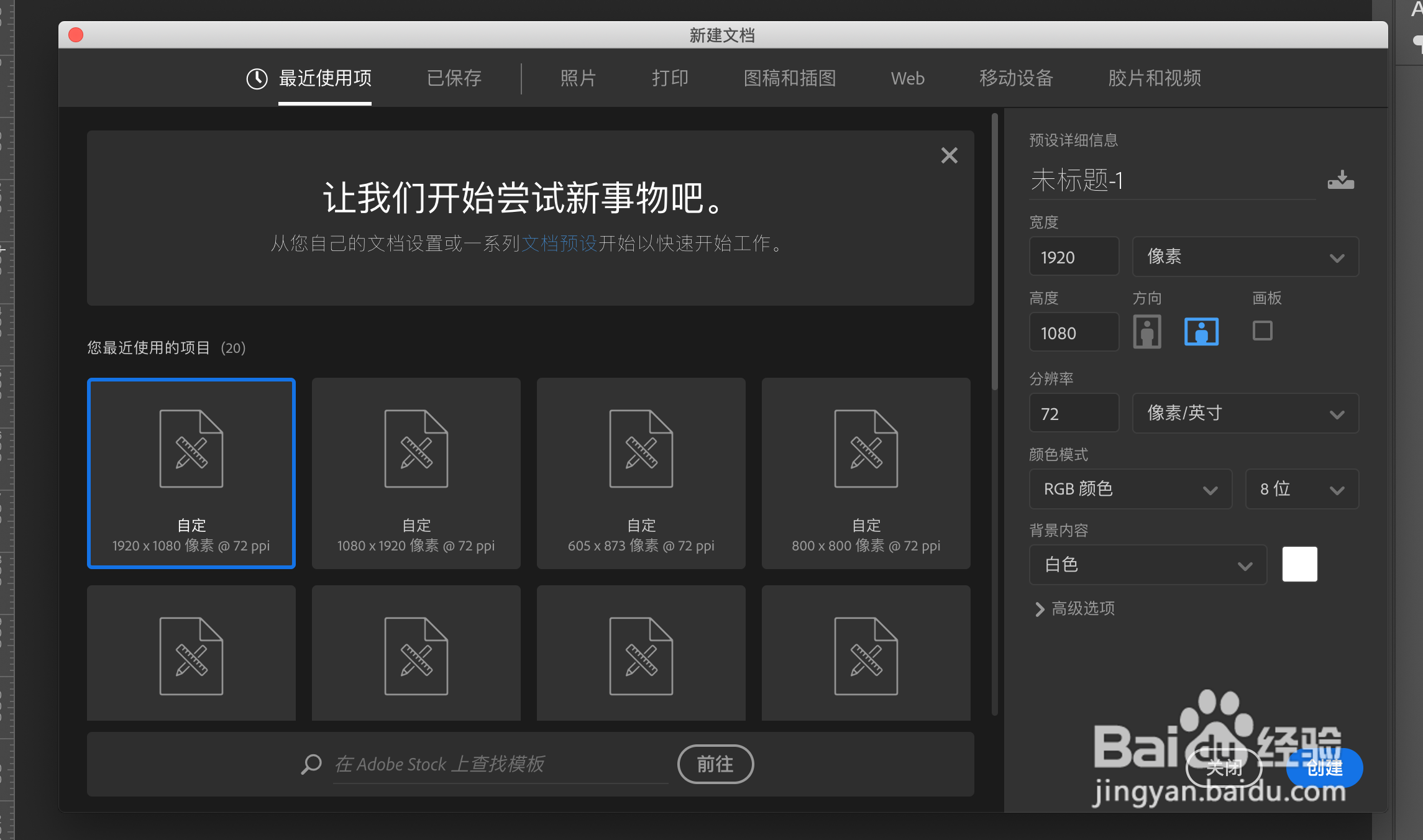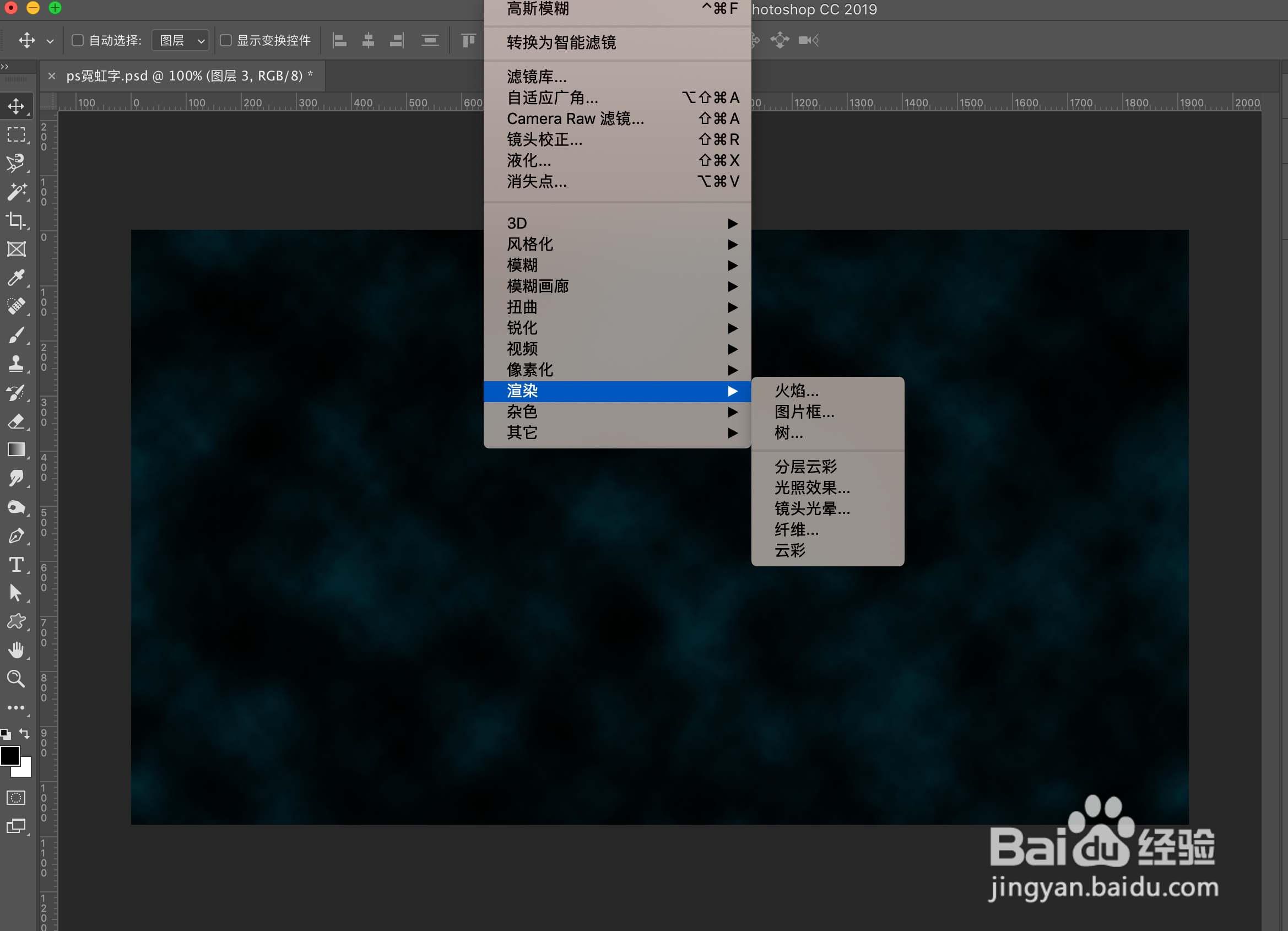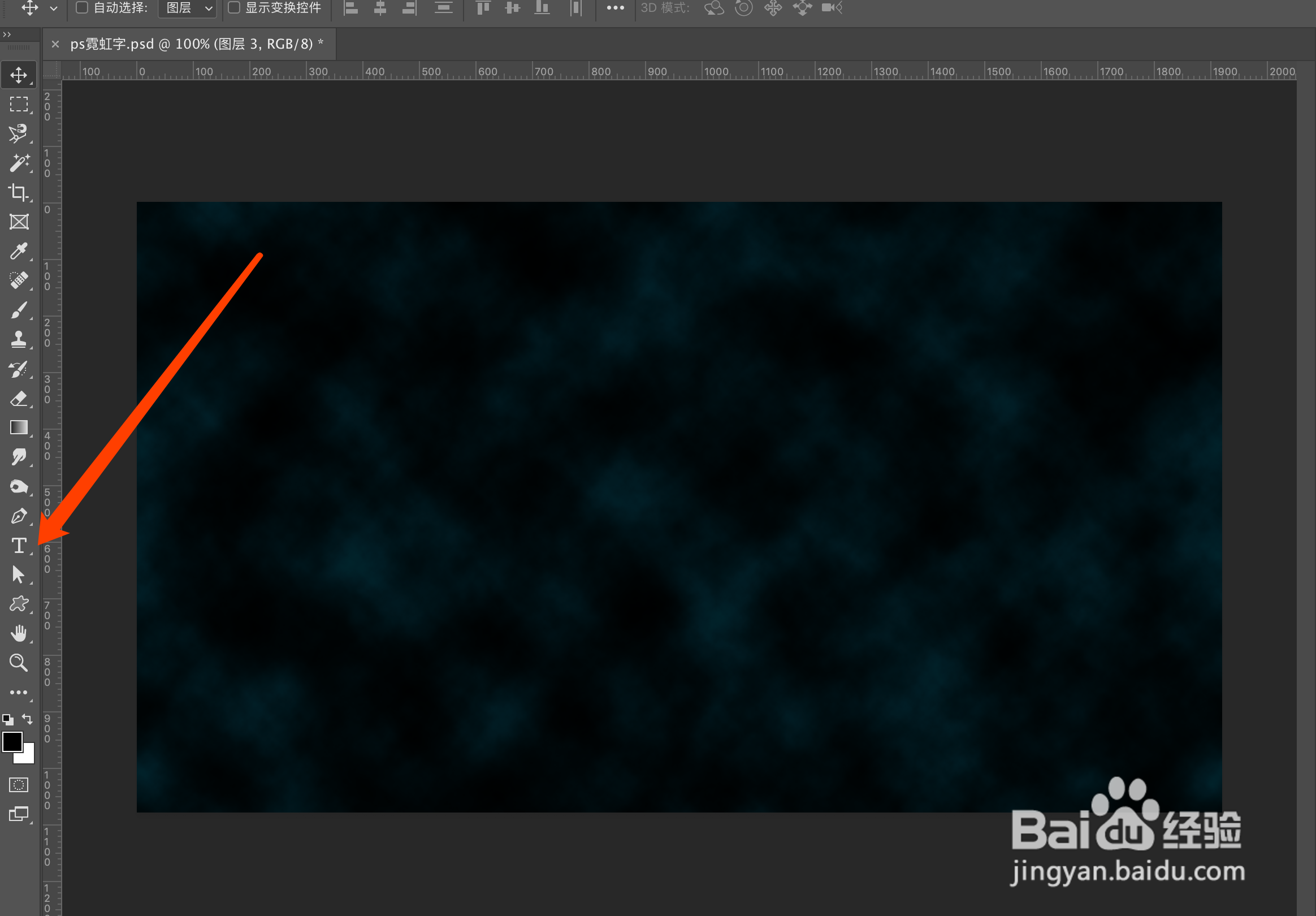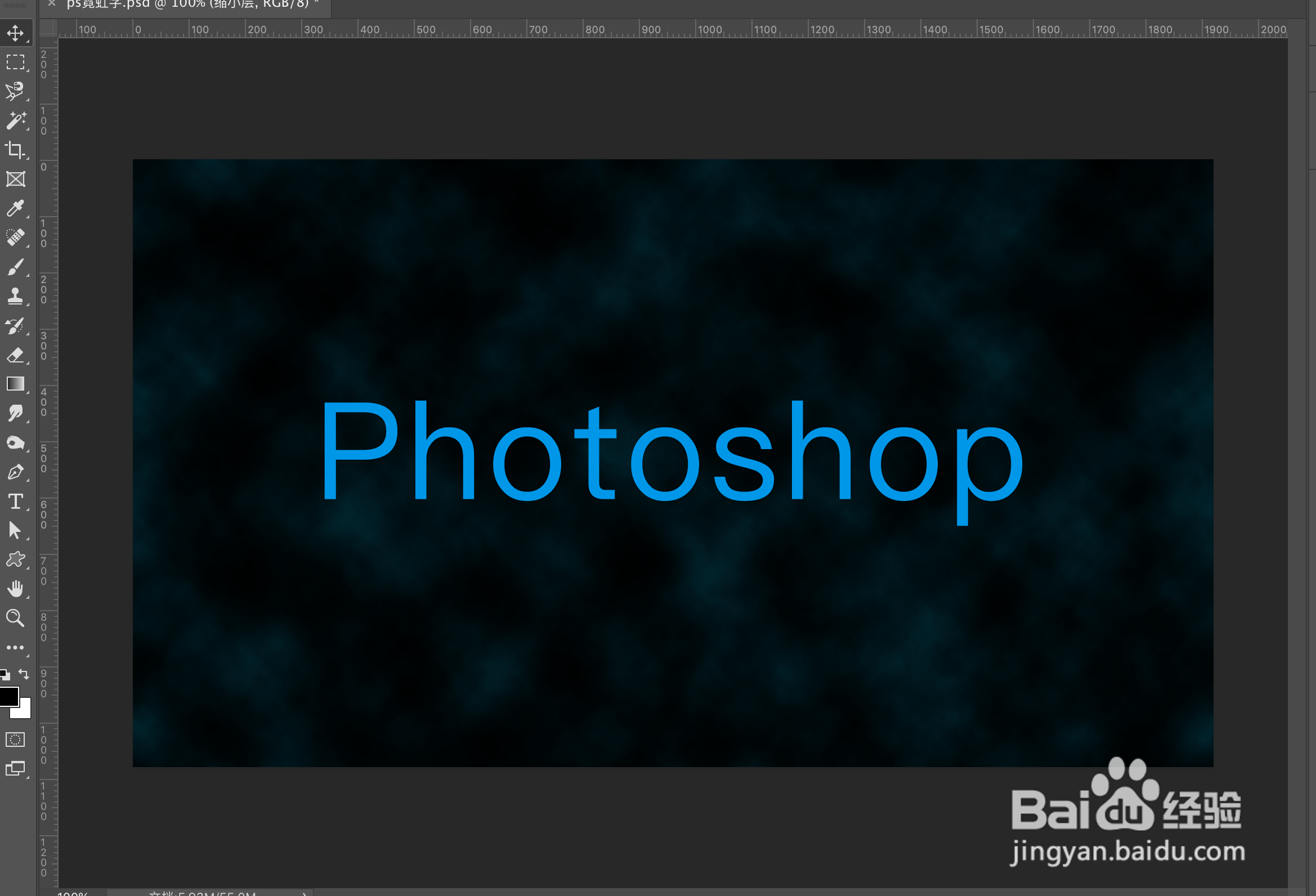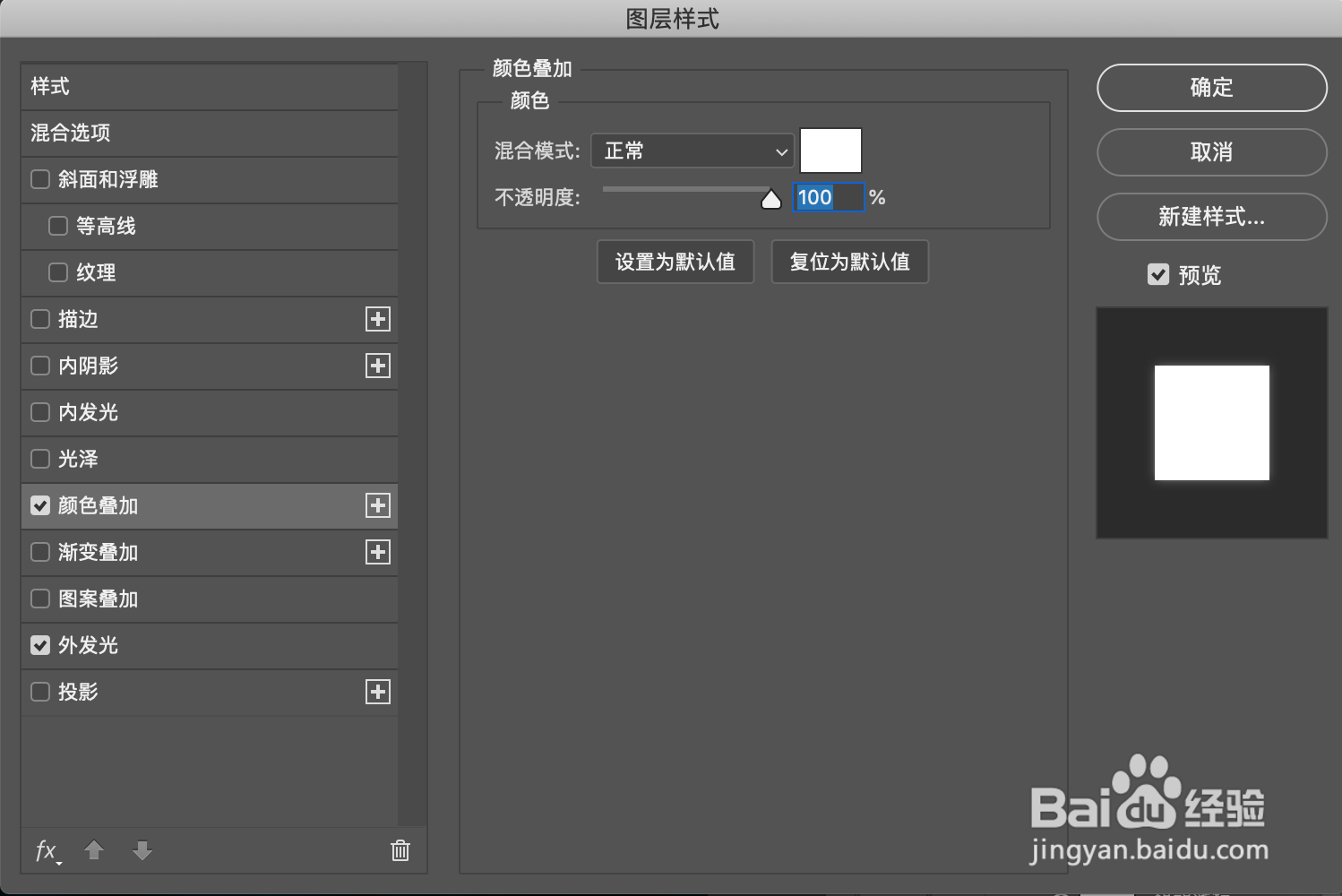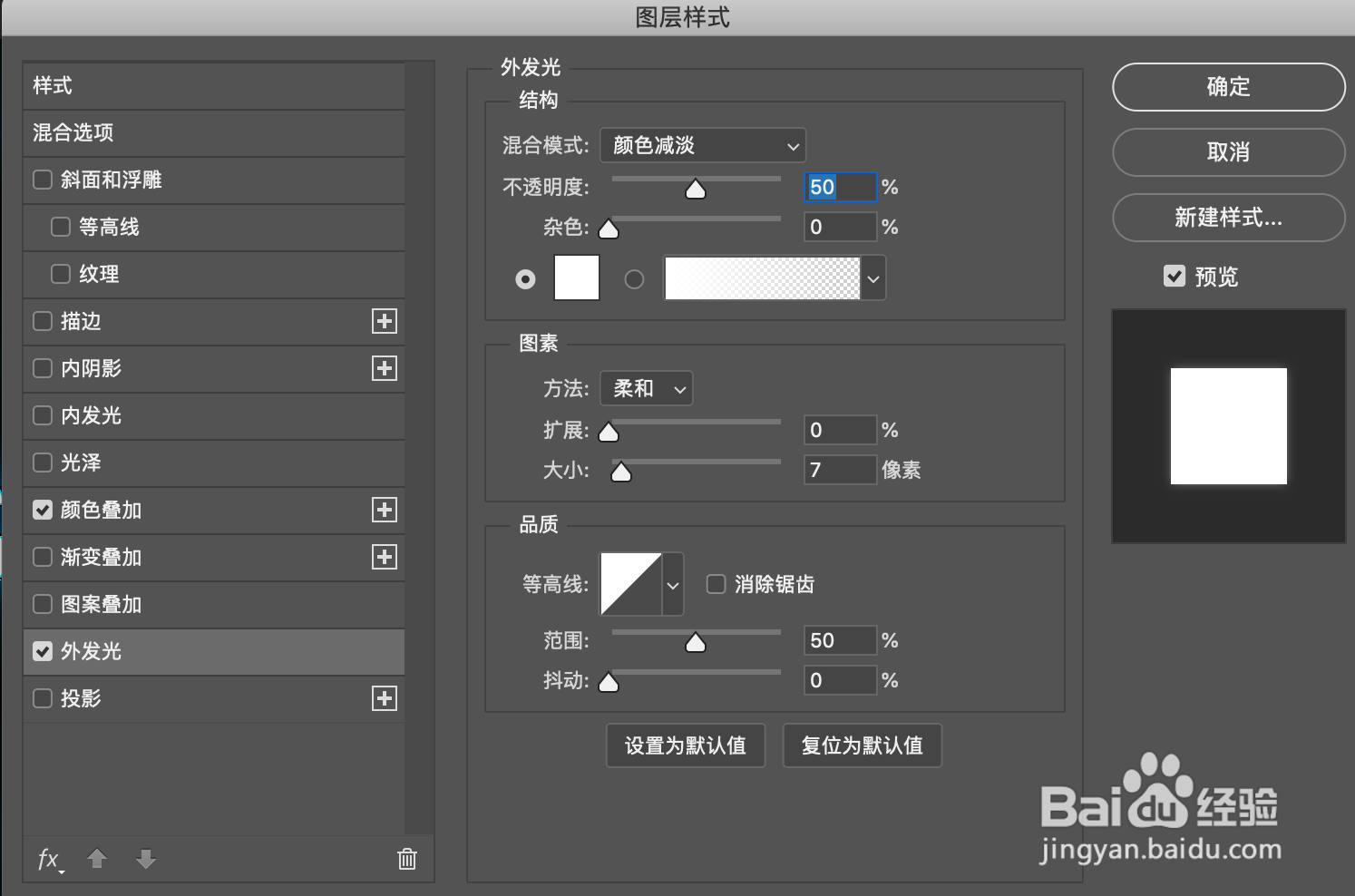如何利用ps制作霓虹灯
1、新建一个黑色背景的ps文档
2、拖入一个你喜欢的背景或者用新建图层用自带的滤镜-渲染-云彩,自己制作,如果需要其他颜色可以选择新建图层-填充颜色-改为正片叠底模式
3、找到文字,输入你想输入的文案,颜色选择为你喜欢的
4、复制文字层,将第一个文字层做模糊处理,路径是滤镜-模糊-高斯模糊。我这边是选择18,可以按照你的需求选择模糊大小
5、右键选择文字层,出现选区,缩小3像素,路径是选择-修改-收缩,然后新建图殿秩痊肭层填充白色,可以按照你的需求选择大小
6、双击该图层出现图层样式,选择颜色叠加、外发光、阴影,其颜色可根据自己需求进行更改
7、最后根据其需要可进行添加倒影等
声明:本网站引用、摘录或转载内容仅供网站访问者交流或参考,不代表本站立场,如存在版权或非法内容,请联系站长删除,联系邮箱:site.kefu@qq.com。
阅读量:93
阅读量:27
阅读量:66
阅读量:22
阅读量:60